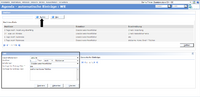Agenda - automatische Einträge
Aus Umbrella.net Documentation
Inhaltsverzeichnis
Übersicht
Module: AgendaDiese Seite gilt ausschliesslich für das Modul Agenda
 Um Einstellungen an dieser Seite vorzunehmen, ist die Berechtigungsstufe Supervisor erforderlich
Um Einstellungen an dieser Seite vorzunehmen, ist die Berechtigungsstufe Supervisor erforderlich
Zusammenfassung wozu diese UI Page dient. 2-3 Sätze.
Layout
Gibt keine Text-Beschreibung, nur ein Screenshot.
Benutzeroberfläche
Die Einstellungen dazu werden in den Stammdaten, über den Menüpunkt 'Verwaltung' - 'Agenda - automatische Einträge', verwaltet. Mit Klick auf den Button 'Suchen' kann nach bestehenden automatischen Agendaeinträgen gesucht werden. Über 'Neu' werden neue automatische Agendaeinträge erfasst.
| Feld | Beschreibung |
|---|---|
| Geschäftsbereich | Hier kann der Geschäftsbereich gewählt werden, für welchen der automatische Agendaeintrag generiert werden soll. Wird die Option '-' gewählt, so gilt der Eintrag für alle Geschäftsbereiche. |
| Auslöser | Mittels Dropdown-Menü kann der Zeitpunkt gewählt werden, an dem der automatische Eintrag generiert werden soll. |
| Empfänger | Beim hier gewählten Sachbearbeiter wird der Agendaeintrag automatisch auf dem Arbeitsplatz erscheinen. |
| Vorlage für Eintrag-Titel | Mit diesem Titel erscheint der Agendaeintrag auf dem Arbeitsplatz. |
| Vorlage für Eintrag-Text | Dieser Text erscheint jeweils bei diesesm automatisch generierten Agendaeintrag. |
Arbeitsabläufe / Prozesse
Hier werden ALLE Prozesse beschrieben die auf dieser Seite möglich sind, dh. über alle Tabs!
Einzelner Prozess
Als eigenes Kapitel!
- Beschreibung Prozess-orientiert, Bspl. Kunden-Übersicht:
- Neuer Kunde erfassen (Duplicate check)
- Family / company Verlinkung
- Familienmitglied neu erfassen
- Kundenmerge
- Address- / Anredefeld Update
- Notizen
Auf Target Release wird im UI hingewiesen (mit Wiki-internem Tag 'targetrelease'
Technische/Funktionale Details
- Hier werden Abschnitte erstellt mit identischem Namen zu Layout/Prozesse
- In der "normalen" Doku ein Link auf die entsprechende Details (im sinne von (Details ...)
- Ein Detail-Abschnitt beginnt mit einem "Backlink": "Details zu ..."